Нажмите на кнопку Change Font Type…(Выбор типа шрифта…), в появившемся диалоговом окне Выбор шрифта выберите шрифт Times New Roman, размер – 10, набор символов – Кириллица. Завершите ввод нажатием кнопки OK;
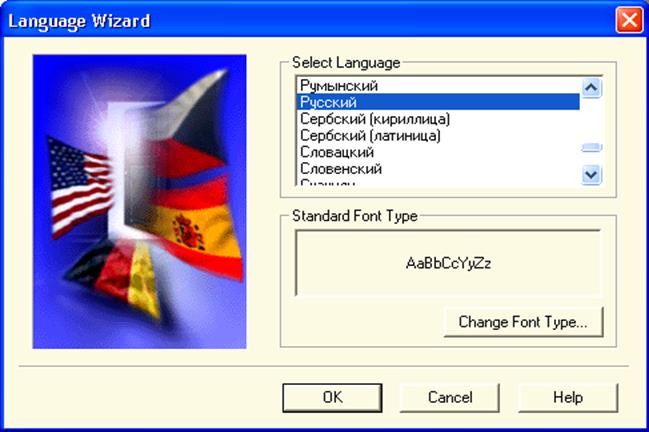
Рис. 3.2.4. Диалоговое окно LanguageWizard
8) после того как вы настроили свою БД, еще раз выполните команду View/Options, выберите вкладку General, в группе Languages (Языки) установите: Interface Language (Язык интерфейса) – ENGLISH, Database Language (Язык БД) – Русский;
9) закройте приложение для сохранения настроек;
10) загрузите приложение ARIS 5.0. Найдите свою базу данных. Откройте ее. Если вы установили пароль, то в появившемся диалоговом окне сначала введите имя пользователя System, а затем свой пароль. Нажмите кнопку Далее;
В следующем окне в поле Filter выберите необходимый методологический фильтр (EASYFILTER) и нажмите кнопку Готово;
11) переименуйте пятую безымянную (Untitled) папку. Назовите ее «Мои модели». Ваша БД готова к работе.
Ниже представлен пример, показывающий, как можно легко описать бизнес-процесс с помощью модели.
Нажмите на знак "плюс" перед сервером Local, чтобы показать иерархическую структуру сети. В своей базе данных на сервере Local нажмите на знак "плюс" перед базой данных и выберите главную группу (папку), названную выше «Мои модели». Новая модель должна разместиться в этой группе.
Для создания новой модели щелкните правой кнопкой по основной папке (группе) и выберите из контекстного меню команду New/Model(рис. 4.1.1). Откроется окно «Электронного помощника» – мастера для выбора типа модели (SelectModelType).
На первом шаге выбирается вид моделирования, для чего можно щелкнуть левой кнопкой мыши по соответствующему элементу «Дома ARIS» или установить соответствующий флажок рядом с названием Organization, Data, Process или Function (например, Process).Для того чтобы отменить выделение группы щелкните па флажок снова. Если Вы хотите выбрать все «комнаты» Дома ARIS, поместите указатель мыши на Дом AR1S и нажмите правую кнопку мыши. Выберите SelectAll. Если Вы хотите выбрать несколько «комнат», щелкните по ним мышкой, предварительно нажав Ctrl.
Далее из списка выбирается соответствующий тип модели (например, Officeprocess) (рис. 4.1.2).
Детальное описание архитектуры и методов ARIS Вы можете найти в интерактивной справке ARIS.
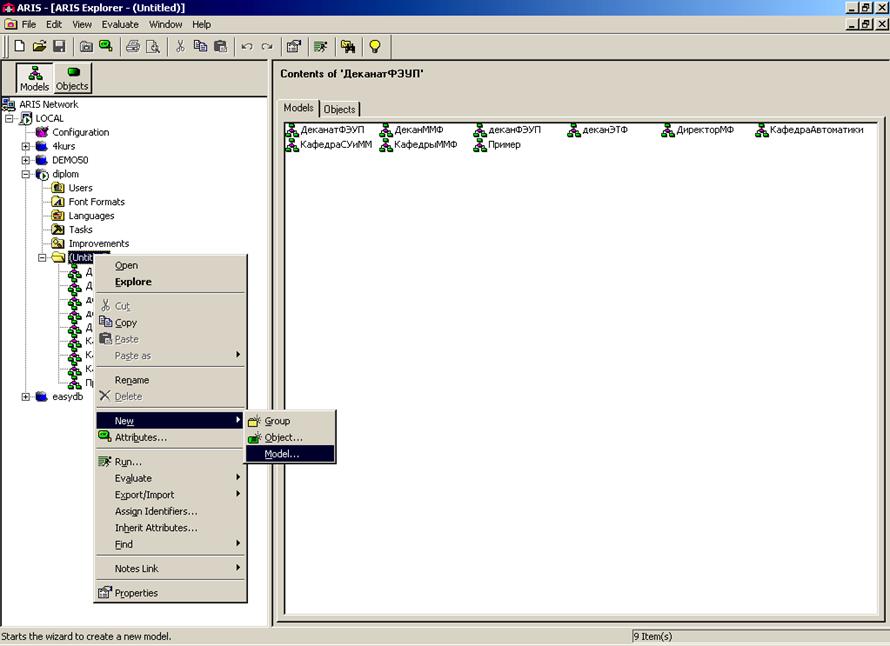
Рис. 4.1.1. Вызов мастера для создания модели
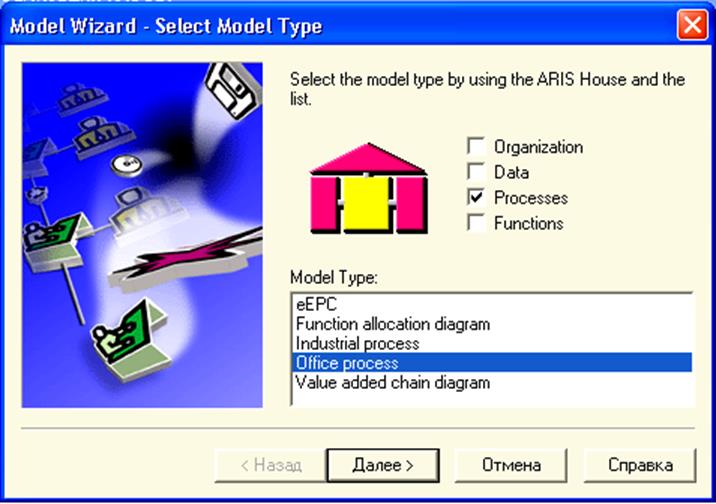
Рис. 4.1.2. Выбор вида моделирования и типа модели
Введите название модели, например. Реализация хлеба, в текстовом блоке. Нажмите на Finish. Модель Реализация хлебаоткроется автоматически (рис. 4.1.3).
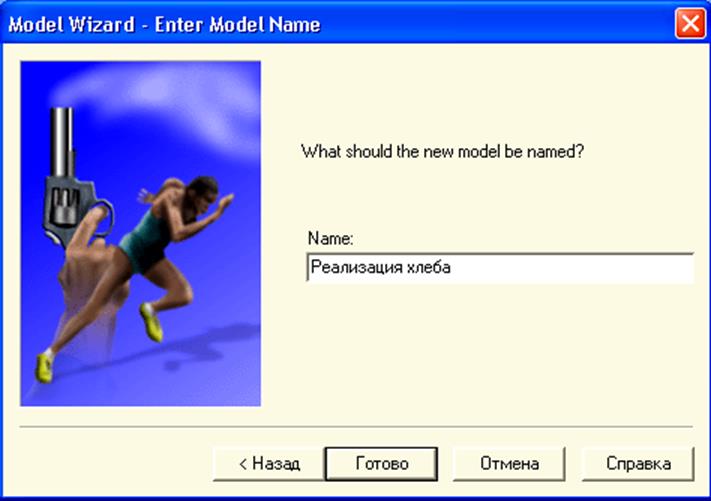
Рис. 4.1.3. Определение названия модели
Далее выберите пункт меню View/Object Window и View/Model Overview. В результате вывод на экран окна объекта и окнаобщего вида модели будет отменен. Эти окна впоследствии могут быть таким же образом выведены для облегчения работы с большими моделями.
После установки при первом запуске Дизайнера ARISнеобходимо установить видимые панели инструментов. Для этого щелкните правой кнопкой мышки на панели инструментов. Выведется контекстное меню, представляющее все доступные панели инструментов (рис. 4.1.4, слева – панель инструментов ARISEasyDesign, справа – панель инструментов ARISToolset). Щелкните по ModelView, эта панель пропадет с экрана, щелкните на этом имени еще раз, и она появится вновь.
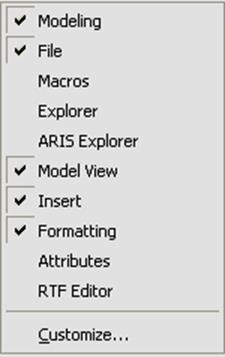
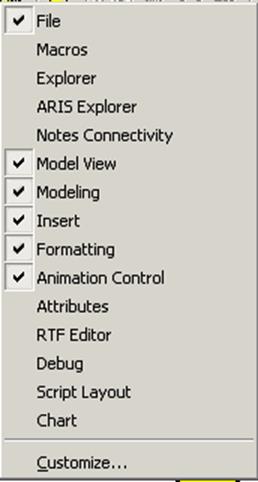
Рис. 4.1.4. Выбор панели инструментов для моделирования
Кроме того, вы можете скрыть панель инструментов, нажав кнопку Закрыть (Close).
Как представлено на рис. 4.1.5, для моделирования необходим ряд панелей инструментов:
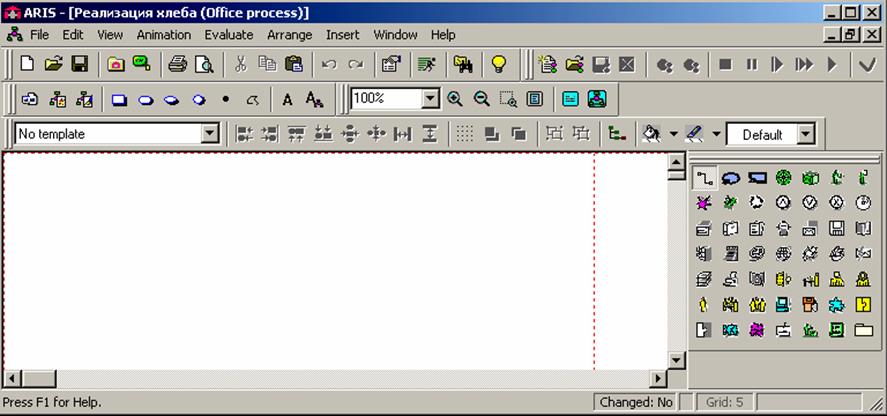
Рис. 4.1.5. Панели инструментов для моделирования
Уважаемый посетитель!
Чтобы распечатать файл, скачайте его (в формате Word).
Ссылка на скачивание - внизу страницы.